
最近iPhoneでデュアルsimにしようとしたが、なかなか上手くいかず、かなり苦戦した結果、独自で解決方法を見つけたから、これを記事にする事にしました。
ありがたく読むがいい😏
まずは私のトラブルの内容を説明するが、せっかちな読者は解決方法へスキップしてくれ。
初めてのデュアルSIM
私がデュアルSIMにした理由はSNSの複数アカウントが必要だった為、決して浮気用ではないと言っておく。
追加で契約したのは格安SIMを提供してる「IIJmio」のauです。
・auの現物SIM
・IIJmioのeSIMを追加(au)
この組み合わせになる。
なぜIIJmioを選んだかと言うと、解約の違約金がないから短期間の利用もできるとゆう点です。
基本的に格安simは利用料金は安いが、最低利用期間が設定されてる業者は使いたくない。
ちなみにIIJmioは音声、sms、データ通信5Gで月額1000円未満で利用できる。
初期手数料はeSIMなら2000円くらいかな?価格.comのリンクから契約しても割安で契約できるからお勧めするよー。
eSIMに関して、早ければ当日のうちにアクティベーションコードが送られてくるから早くて楽な、、、、、、はず!
私の場合はスムーズに設定できなかったから現物SIMと変わらないくらい時間かかったかも(泣
トラブルの流れ
IIJmioで契約して数時間後にメールでURLが送られてきてiPhone14Proでアクティベーションを行いました。
私の場合、PCに表示させてQRコードでアクティベーションしました。
電波は表示され「これで使えるー」と思ったがしかし、モバイル回線を切り替えてもネットに接続できず、解決策をリサーチしながらスマホをいじったけど、どーにもできずIIJmioに電話で問い合わせをしました。
問い合わせた結果、IIJmioのプロファイルのインストールを説明され、インストールした結果、元の現物SIMが圏外になって追加したeSIMもネットに接続はできなかった。
次に電源を入れ直すように指示され、iPhoneを再起動したが何も変わらず、IIJmioのサポートはお手上げ状態。
「Appleサポートに電話して聞いてくれ」と言われ電話番号を聞いてappleに電話。
Appleサポートに状況を事細かに説明したが結局解決されずIIjmioに聞いてくれと言われた。
この時点で完全に詰んだw
でも諦めず出来ることから解決しようと思い、まずはSMSが届くか確認したが、ちゃんと届いた。
と言うことは、電話番号はスマホに接続されてると言うことになる。
しかし、電話番号が表示されてない事に違和感があったため、電話番号を表示させる方法を調べ、これを解決した。
電波表示されているし、電話番号も繋がってる。問題はインターネットの接続のみ!
私は海外でWIFIを利用する事が多いから、セキュリティを高めるために有料のVPNを使用してます。
これがプロファイルに干渉してる可能性があると思いVPNのプロファイルを削除した。
それからIIJmioのプロファイルをインストールした結果!
現物SIMが圏外にならない!
eSIMのネット回線に切り替えも成功!
念の為、本当にネット回線が切り替わってる確認するために自分のipアドレスがわかるサイトへ接続しました。
結果!しっかりipアドレスが変わってました。
諦めなくてよかった😭
稀な現象だから情報も少ないから共有しようと思い記事にしました。
解決方法
まず最初に、この解決方法は順番通りにしないと解決しない。
だから順番と今の設定状況を確認しながら説明に従ってくれ。
ステップ1
状況確認と準備
・通信事業者から送られてきたQRコードやアクティベーションコードでeSIMを追加済みである。
・通信事業者のプロファイルをインストールしていない(インストールしてたら削除する)
・VPNのプロファイルがあるなら削除しておく。
ステップ2
電話番号を表示させる
設定→モバイル通信の所に追加したeSIMの電話番号が表示されていない場合、電話番号を表示させるようにする。
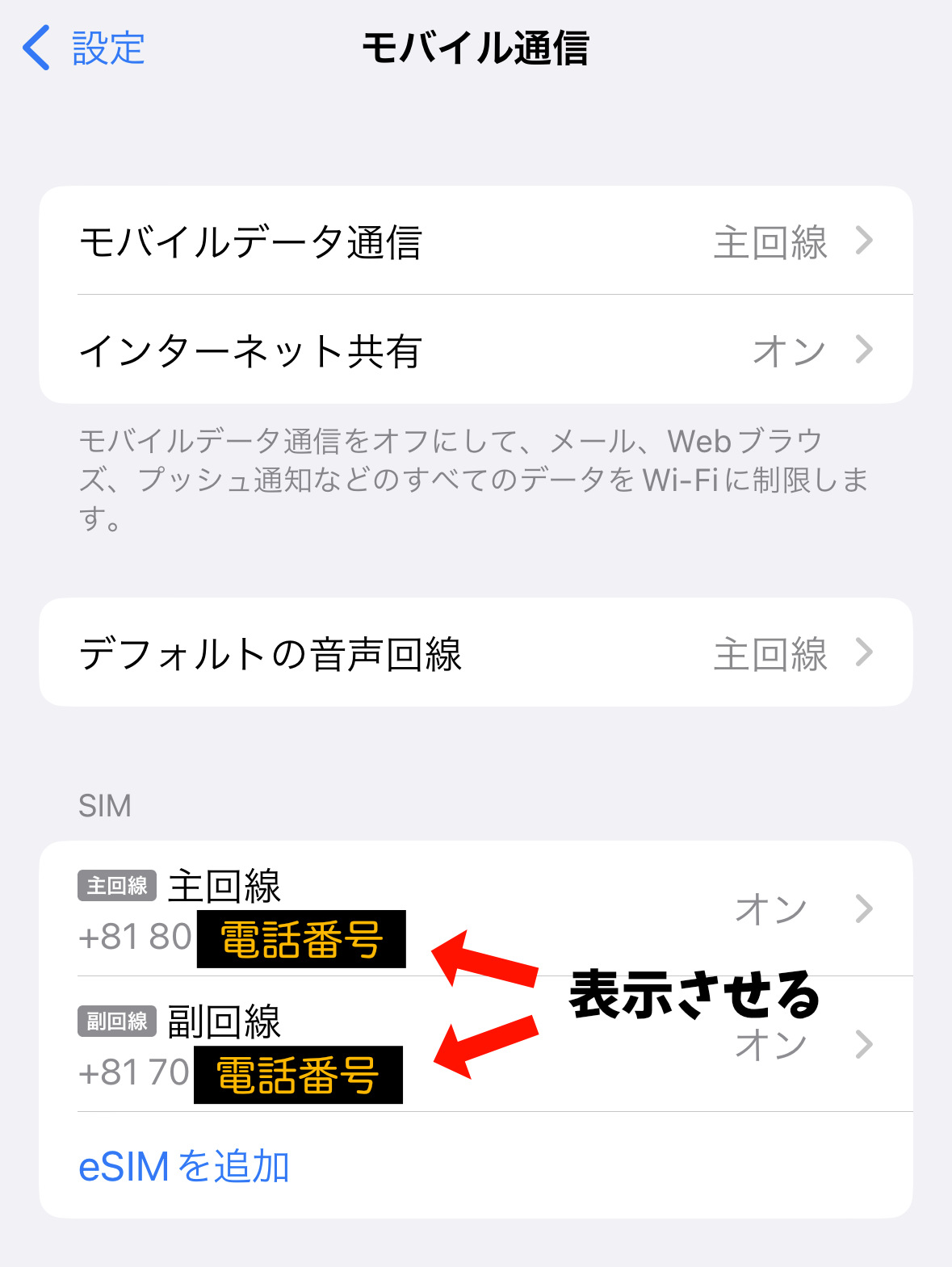
やり方は、設定→メッセージ→送受信
追加したeSIMの名前になってる箇所をタッチすればok
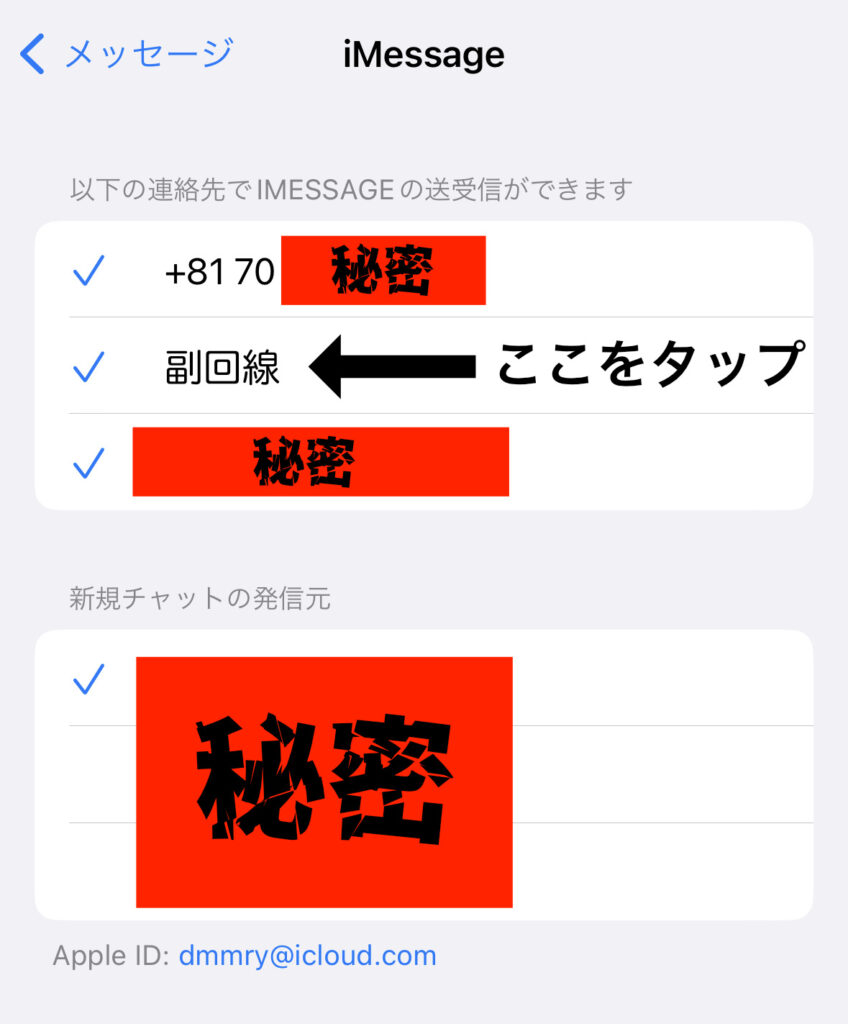
私の場合、追加したeSIMは副回線にしてたから、
「副回線」をタッーーーーチ!
電話番号が反映表示されるまで30分くらい時間がかかったから気長に待て。
電話番号が反映されたら、設定→モバイル設定の所に電話番号が表示される。
ステップ3
プロファイルをインストール
ここで追加する通信事業者のプロファイルをダウンロードしてインストールをする。
私の場合、IIJmioだから「IIJmio ios」でググって見つけました。
プロファイルをインストールできたら設定完了!
最後に、ちゃんとネットが切り替わってるか確認しよう。
ネットが切り替わってる確認するには自分のIPアドレス確認するのが有効です。
回線を切り替えながら2つのネット回線をしようしてIPアドレスが変わるか確認しよう!
最後に
お疲れ様でした!
これで問題解決したでしょう。
順番が大事なのです。
他のブログとかではeSIMの電話番号が表示されないくても問題なく使えると書かれてましたが、私の場合ネットが繋がりませんでした。
稀なトラブルだと思いますが、同じようなトラブルが起きたら参考にしてください!
プロファイルのダウンロードはeSIMを提供した通信事業者のwebサイトに必ずあるから、自力で探しましょう。
こんな簡単な事が分からないなら、君に格安SIMを利用する資格がなかったって事で諦めなさい。
この方法で解決できなかったら、そもそも最初のeSIM設定が間違ってるから自力での解決方法はない!
アクティベーションコードは1度っきりの使用の場合が多いから、通信事業者に連絡してもう1度アクティベーションコードを送ってもらうほかないだろう。
